

By Vernon Roderick, Last Update: April 3, 2018
Sie haben das Recht, diesen Beitrag zu lesen, um zu erfahren, wie Sie Textnachrichten auf dem iPhone sichern, wenn Sie sich jemals in dieser Situation befinden.
"Ich habe mein iPhone, seit, nun, für immer ziemlich, und ich bin ziemlich glücklich damit. Ich werde wahrscheinlich bald auf ein neueres Modell aufrüsten und ich denke, dass ich bei den neueren iPhones bleiben werde. Meine Sorge ist mein Text." Nachrichten auf meinem aktuellen Telefon Ich bin der Typ, der Nachrichten oder ähnliches nicht löscht, tatsächlich behalte ich meine Nachrichten, bis das Königreich wirklich kommt.
Jedenfalls, wenn ich auf ein neueres Handy updaten werde, hinterlasse ich meine Nachrichten nicht. Gibt es eine Möglichkeit, sie von meinem alten Telefon auf das neue Telefon zu bringen? Gibt es eine Möglichkeit, SMS auf dem iPhone zu sichern? Bitte lassen Sie mich wissen, was ich brauche und wie ich das machen kann, ich bin nicht gerade ein Experte für all diese technischen Dinge. Vielen Dank!"
Es ist leicht einzusehen, warum viele Leute das iPhone gerne nutzen und wie Apple weiterhin jährlich bessere Versionen aktualisiert und veröffentlicht. Jede Veröffentlichung hat immer eine große Begeisterung und es wird immer eine Schlange am Tag der Veröffentlichung geben. Jedes Jahr wird die Technologie, die ein iPhone antreibt, immer erstaunlicher und es ist großartig, wie es von diesem Punkt an aufwärts geht.
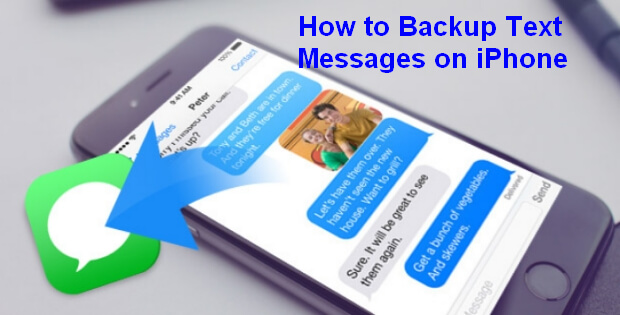
So sichern Sie Textnachrichten auf dem iPhone
Ähnlich wie der Benutzer oben, wenn die meisten Leute auf eine neuere Einheit upgraden, obwohl sie immer noch ein iPhone sind, sind sie damit beschäftigt, viele ihrer wertvollen Informationen nicht mitzubringen. Es ist nicht einfach, jahrelange Fotos und Videos zu hinterlassen, zusammen mit den Nachrichten in Ihrer WhatsApp oder anderen Boten und nicht zu vergessen, Ihren Kalender, an dem Sie sorgfältig gearbeitet haben, damit Sie besser organisiert sind.
Es gibt auch Notizen, Apps und Nachrichten und vieles mehr. Das sind ziemlich viele Daten, die irgendwie auf das neue Telefon übertragen werden und SMS auf dem iPhone sichern sollen, aber insgesamt sollte es nicht unmöglich sein.
Jetzt konzentrieren wir uns auf iPhone Textnachrichten. Mit dem Aufkommen von Boten und anderen Online-Apps, die so schnell wie eine iPhone-Textnachricht eine Nachricht senden können, sind unsere Nachrichten fast überall zu finden. Aber für viele von uns schätzen wir immer noch die Klarheit, die mit einer SMS-Nachricht einhergeht.
Es wäre schwierig, jemanden zu treffen, der noch nie in seinem Leben eine iPHone-Textnachricht gesendet oder empfangen hat. Für jeden, der jemals ein Smartphone besessen hat, wäre dies so gut wie unmöglich. Es gibt nur etwas, das Textnachrichten zuverlässiger macht als jede andere Art der Kommunikation, und wir alle können es zu schätzen wissen.
Teil 1. Informationen zu Backup-Textnachrichten auf dem iPhone: Was brauchen Sie?Teil 2. Verwenden Sie iTunes, um Textnachrichten auf dem iPhone zu sichernTeil 3. Backup-Textnachrichten auf dem iPhone mithilfe von iCloudTeil 4. Die Nachteile von Backup-Textnachrichten mit iTunes und iCloudBester Leitfaden: Verwenden von Fonedog Toolkit zum Sichern von Textnachrichten auf dem iPhoneVideoguide: Selektives Sichern von Textnachrichten auf dem iPhone an den ComputerTeil 5. Fazit
Um Textnachrichten auf dem iPhone zu übertragen oder zu sichern, benötigen Sie hier und da ein paar Dinge. Zunächst benötigen Sie das iPhone mit den Informationen, die Sie sichern möchten. Als nächstes brauchen Sie entweder iTunes oder iCloud, damit die Dinge funktionieren. Vergessen wir nicht, dass Sie auch einige zuverlässige Wi-Fi oder solche Daten benötigen, aber es ist immer ideal, Wifi als eine stabilere Art der Sicherung zu verwenden.
Wir besprechen Ihre Möglichkeiten und finden die richtige Lösung für Sie.
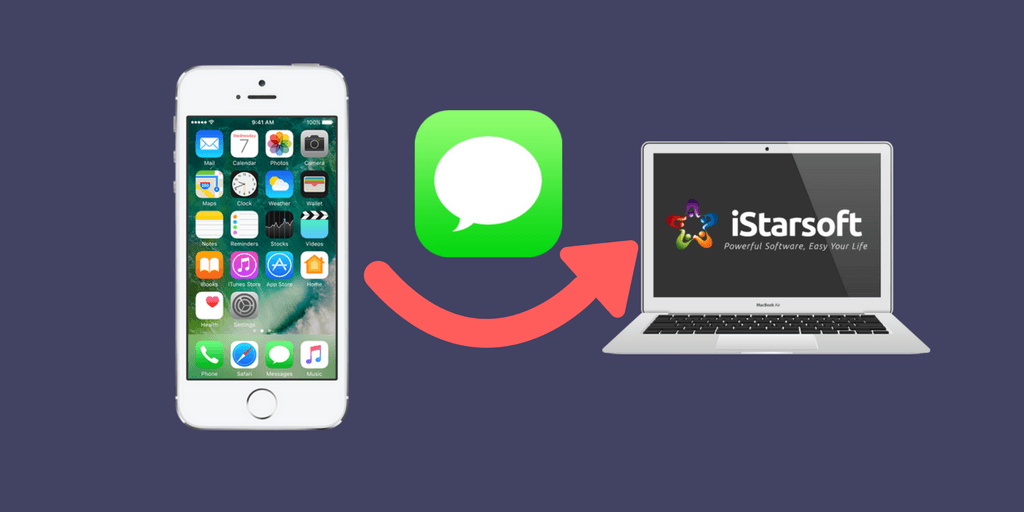
Backup-Textnachrichten, was Sie brauchen?
iTunes ist eine großartige Unterstützung für jedes iOS-Gerät und wurde vor einiger Zeit veröffentlicht. Eine Reihe von Menschen bevorzugen es, ihr iOS-Gerät allein zu verwenden, und das ist absolut in Ordnung, das iPhone, iPad oder andere Geräte funktionieren einwandfrei, ohne jemals iTunes verwenden zu müssen.
Auf der anderen Seite, wenn Sie wirklich die Nutzung und das Potenzial Ihres iOS-Geräts maximieren möchten, soll die Verwendung von iTunes dieses Ziel erweitern können.
Angenommen, Sie möchten diese Option ausprobieren, folgen Sie einfach diesen Anweisungen, um Ihre Textnachrichten auf dem iPhone sofort zu sichern:
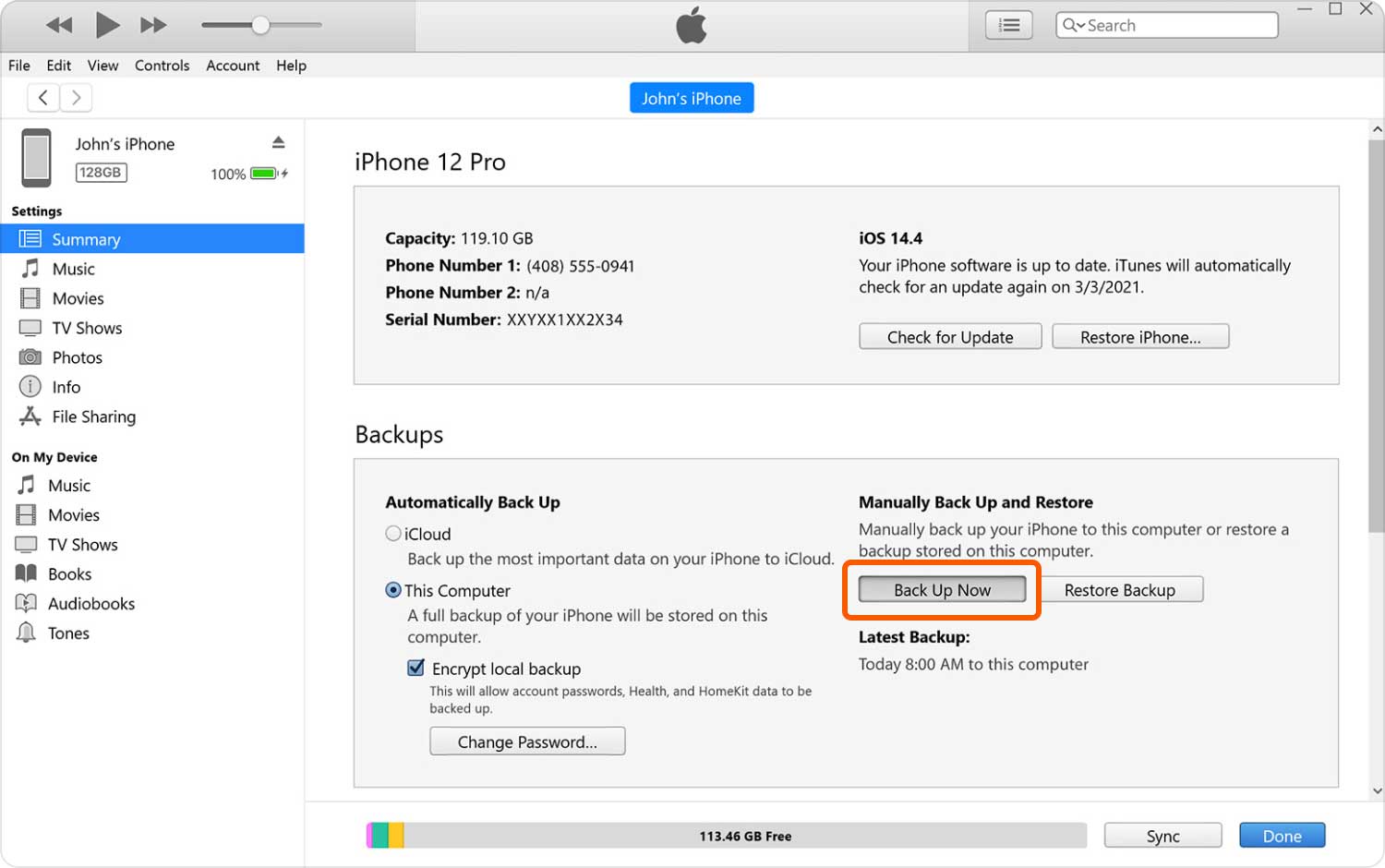
Sichern Sie iPhone Textnachrichten mit iTunes
Schritt 1: Laden Sie iTunes herunter und installieren Sie es auf Ihrem Computer oder Laptop, wenn Sie noch keine Kopie haben.
Schritt 2: Verbinden Sie das iPhone mit iTunes mit dem Computer oder Laptop und führen Sie dann das Programm aus. Wenn Sie dies zum ersten Mal mit dem Computer oder Laptop verbinden, werden Sie möglicherweise gefragt, ob Sie diesem Computer "vertrauen" und seitdem Wenn Sie eine Sicherungskopie erstellen, klicken Sie auf "Ja".
Schritt 3: Das Telefon wird wahrscheinlich für einige Sekunden synchronisiert, sobald Sie sich mit Ihrem iTunes verbinden. Bitte erlauben Sie dies zu beenden, bevor Sie fortfahren.
Schritt 4: Wenn der Synchronisierungsvorgang abgeschlossen ist. Wählen Sie Ihr Telefon aus und sehen Sie eine Zusammenfassung der gesicherten Daten. Dies wird wahrscheinlich Ihre Textnachrichten einschließen. Sie können sogar zu den Einstellungen wechseln und auswählen, was Sie insbesondere sichern möchten. Wenn Sie jedoch wie der Benutzer sind, der ein Upgrade auf ein neueres iPhone durchführen wird, ist es möglicherweise ideal, wenn Sie alle Felder ab sofort aktivieren.
Schritt 5: Trennen Sie die Verbindung ordnungsgemäß und Sie sind fertig.
Das sollte eine einfache Möglichkeit sein, Ihre Textnachrichten auf dem iPhone zu speichern und vieles mehr. Für diejenigen, die iTunes aus verschiedenen Gründen nicht verwenden möchten, empfiehlt es sich jedoch, mit der nächsten Option fortzufahren.
Die iCloud ist ein Programm, das von Apple entwickelt wurde, um ihren Benutzern das Backup oder Speichern von Dateien in einer imaginären Cloud zu ermöglichen, die nur im Internet existiert. Ihre Daten werden beim Hochladen durch Ihren Benutzernamen und Ihr Passwort geschützt, ohne dass der Zugriff auf die dort gespeicherten Dateien ziemlich schwierig, wenn nicht sogar unmöglich ist. Daher ist es wichtig, sich diese Details zu merken.
Um Ihre Textnachrichten vom iPhone auf Ihr iCloud-Konto zu speichern, lesen Sie bitte diese Anweisungen:
Schritt 1: Melden Sie sich mit Ihrem iPhone in Ihrem iCloud-Konto an. Wenn Sie noch kein Konto haben, können Sie es kostenlos erstellen.
Bitte beachten Sie, dass der freie Backup-Speicherplatz, den iCloud zur Verfügung stellt, auf 5GB beschränkt ist und für mehr Speicherplatz, falls erforderlich, müssen Sie einen ihrer Pläne kaufen.
Schritt 2: Gehen Sie zu den Einstellungen auf Ihrem Telefon und finden Sie die "iCloud" -Funktion und finden Sie die Option "Backup". Klicken Sie auf "Jetzt sichern", wenn es fertig ist und Sie fertig sind.
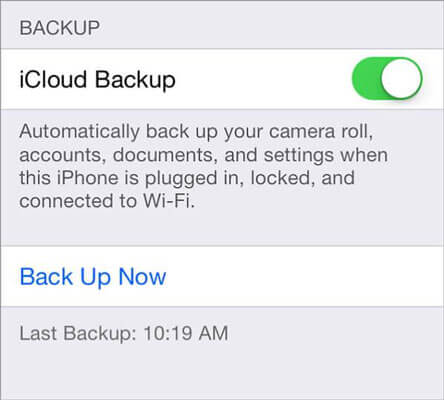
Backup iPhone mit iCloud
Es ist ziemlich einfach, iCloud zu verwenden und mit einem iPhone, das ein aktualisiertes iOS hat, ist es ziemlich leicht zugänglich, solange du bereits ein bestehendes Konto hast. Die Schönheit von iCloud ist, dass es Ihr Backup zu bestimmten Zeiten des Tages aktualisiert, solange Sie WLAN haben und Ihr Telefon an eine Stromquelle anschließen, was die Dinge für viele Benutzer ziemlich einfach macht.
Es gibt einige Probleme und Probleme mit iTunes und iCloud für einige Benutzer. Manche Leute mögen die Oberfläche von iTunes nicht wirklich und haben viele Probleme damit gehabt. Dies könnte der Grund sein, warum die Nutzung von iTunes im Laufe der Jahre abgenommen hat, abgesehen von der Tatsache, dass iOS-Geräte normalerweise ziemlich gut ohne Verwendung funktionieren besagtes Programm.
Auch bei iCloud kam es seit einiger Zeit zu einer Sicherheitslücke, die die Nutzung für einige Zeit erschwerte und der Vertrauensverlust hat die Nutzung stark beeinträchtigt. Außerdem wird der begrenzte Platz für einige Benutzer zu einer Herausforderung, und sie ziehen es vor, keine monatlichen Kosten für das Speichern ihrer virtuellen Informationen aufzuwenden.
Es gibt sogar andere Benutzer, die nicht vertrauen, solche kritischen Informationen auf irgendeine Form von Internet zu legen und sie lieber auf ihren eigenen Computern oder Laptops zu behalten.
Schließlich hilft es nicht, dass Sie nicht die spezifischen Textnachrichten sehen können, die Sie gesichert haben, und Sie können nicht bestätigen, wenn alles wirklich dort ist, was für viele Leute ein Problem sein könnte.
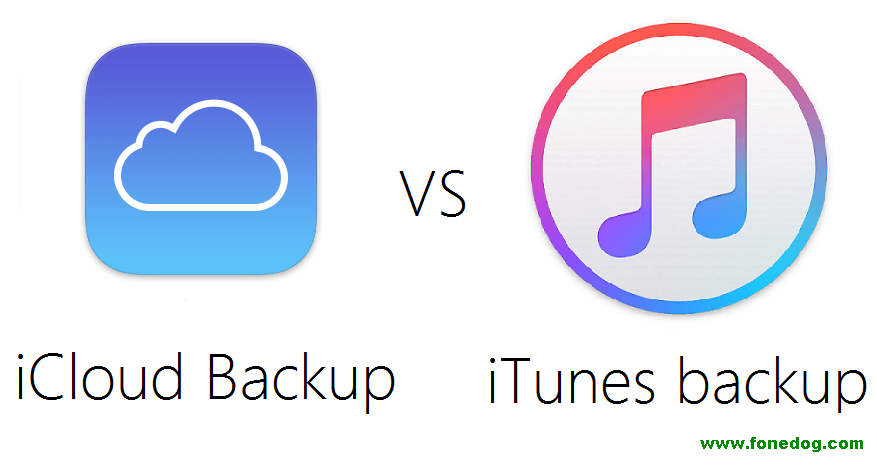
Auf der anderen Seite gibt es eine andere Option, die für diejenigen von Interesse sein könnte, die eines der oben genannten Probleme haben, nämlich ein anderes Programm, das als Fonedog Toolkit bekannt ist.
Mit Fonedog Toolkit können Sie Ihre Textnachrichten und vieles mehr speichern. Ähnlich wie bei iTunes können Nachrichten und andere Details in wenigen Schritten und Prozessen auf Ihrem Computer oder Laptop gespeichert werden. Ein zusätzliches Plus für Fonedog Toolkit ist, dass Sie tatsächlich anzeigen und lesen können, was Sie auf dem Computer oder Laptop gespeichert haben. Dies erleichtert die Bestätigung, dass Sie die richtigen Nachrichten gespeichert haben, und Sie können sogar die Nachrichten auswählen und überprüfen, die Sie nicht möchten auf Ihrem Computer speichern oder behalten.
Und da es sich auf Ihrem Computer befindet, treten nicht dieselben Probleme auf, mit denen iCloud konfrontiert ist, wie etwa Speicherbeschränkungen und Sicherheitsprobleme, die für viele Benutzer das Problem waren. Das Speicherlimit von Fonedog Toolkit ist nur durch den auf Ihrem Computer oder Laptop verfügbaren Speicherplatz begrenzt. Weitere Informationen zum Fonedog Toolkit finden Sie auf unserer Website und in den Anleitungen, was genau Sie für ein Backup benötigen.
Kompletter Leitfaden: iOS Daten sichern und wiederherstellen
Menschen Auch Lesen
Wie man selektiv iPhone zu Computer sichert
4 Einfache Möglichkeiten, iPhone auf Mac zu sichern
Gratis Download Gratis Download
Dies ist ein Video Guide, Sie können die Methode der Sicherung von Daten vom iPhone in wenigen Klicks lernen.
Zusammenfassend, während iTunes und iCloud funktioniert in der Tat wie Charme für die meisten Fälle, einige Probleme mit Ihrem Backup hier und da könnte bedeuten, Ihren Komfort oder Ihre Ruhe, so ein Programm wie Fonedog Toolkit könnte nur die beste Option sein. Probieren Sie alle Optionen aus und sehen Sie, welche am Ende Ihre bevorzugte ist.
Hinterlassen Sie einen Kommentar
Kommentar
iOS-Datensicherung und -wiederherstellung
Sichern Sie Ihre Daten auf dem PC und stellen Sie iOS-Daten selektiv aus Sicherungen wieder her.
Kostenlos Testen Kostenlos TestenBeliebte Artikel
/
INFORMATIVLANGWEILIG
/
SchlichtKOMPLIZIERT
Vielen Dank! Hier haben Sie die Wahl:
Excellent
Rating: 4.6 / 5 (basierend auf 97 Bewertungen)